ファイルシステムの作成方法について説明します。
◆操作手順
GFS運用管理ビューの起動
Web-Based Admin Viewの画面よりGlobal File Servicesを選択し、表示したノード一覧よりノードを選択し、Global File Servicesのメイン画面を表示します。
共用情報の設定
[操作]-[作成]を選択し、「ファイルシステム作成ウィザード(1)」を表示します。
「ファイルシステム作成ウィザード(1)」では、ファイルシステムで共用するノード情報、およびマウント情報などの設定を行います。

「ノード名」は、共用するノード名を選択します。必ず、1ノードを選択してください。
また、自ノード(表示しているノード)の選択を解除することはできません。
表示されているホスト名以外のホスト名を選択する場合は、<選択>ボタンをクリックし、各ノードで使用するLANのホスト名を指定します。ホスト名は、複数指定することはできません。
「プライマリMDS」と「セカンダリMDS」には、共用ファイルシステムの管理サーバを起動するノードを選択します。
「マウントポイント」はフルパスで指定します。また、「ディレクトリ作成」で「作成する」を選択した場合、以下の属性でディレクトリを作成します。
オーナ:root
グループ:sys
アクセス権:775
各情報を設定または変更後、<次へ>ボタンをクリックし、「ファイルシステム作成ウィザード(2)」に進みます。
各設定値をデフォルトに戻す場合は、<リセット>ボタンをクリックしてください。
ファイルシステム作成の処理を中止する場合は、<中止>ボタンをクリックします。
構成パーティションの選択
「ファイルシステム作成ウィザード(2)」では、ファイルシステムとして使用するパーティションの登録を行います。
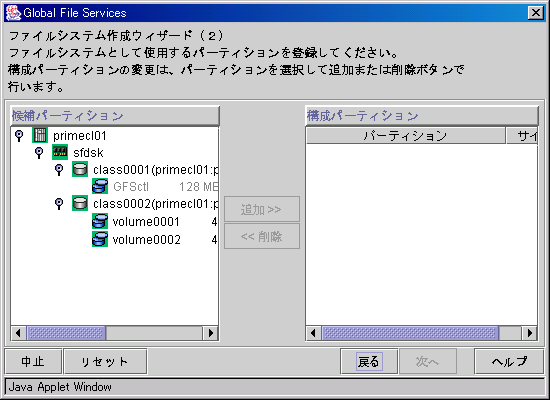
登録するパーティションを[候補パーティション]一覧から選択し、<追加>ボタンをクリックします。
パーティションの選択は、同時に1つのみ選択が可能です。すでにファイルシステムとして使用中のパーティションや管理パーティションは、選択できません。
パーティションの選択が完了したら、<次へ>ボタンをクリックし、「ファイルシステム作成ウィザード(3)」に進みます。
「ファイルシステム作成ウィザード(1)」に戻る場合は、<戻る>ボタンをクリックします。
ファイルシステム作成の処理を中止する場合は、<中止>ボタンをクリックしてください。
パーティション情報の設定
「ファイルシステム作成ウィザード(3)」では、「ファイルシステム作成ウィザード(2)」で選択した各パーティションに割り当てる領域(メタ/ログ/データ)の選択を行います。
メタデータ領域を割り当てたパーティションが、代表パーティションになります。
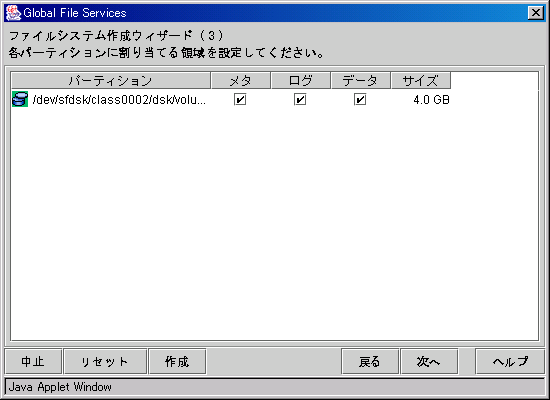
各情報を設定後、<次へ>ボタンをクリックし、「ファイルシステム作成ウィザード(4)」に進みます。
「ファイルシステム作成ウィザード(4)」では、設定可能な情報はありません。そのまま、「ファイルシステム作成ウィザード(5)」へ進みます。
各設定値をデフォルトに戻す場合は、<リセット>ボタンをクリックしてください。
「ファイルシステム作成ウィザード(2)」に戻る場合は、<戻る>ボタンをクリックします。
ファイルシステム作成の処理を中止する場合は、<中止>ボタンをクリックします。
拡張情報、詳細情報、およびマウント情報をデフォルト設定のままでファイルシステムの作成を行う場合は、<作成>ボタンをクリックします。
詳細情報の設定
「ファイルシステム作成ウィザード(5)」では、「詳細情報」の設定を行います。
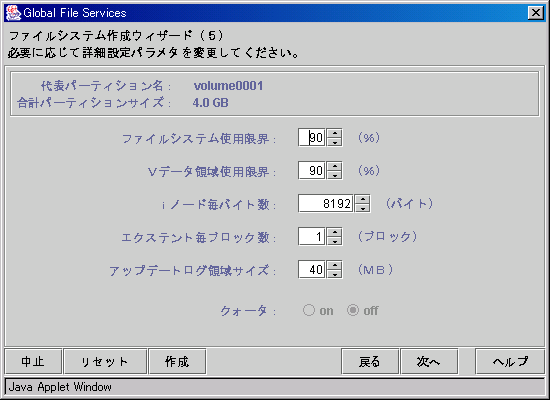
各情報を設定後、<次へ>ボタンをクリックし、「ファイルシステム作成ウィザード(6)」に進みます。
各設定値をデフォルトに戻す場合は、<リセット>ボタンをクリックしてください。
「ファイルシステム作成ウィザード(4)」に戻る場合は、<戻る>ボタンをクリックします。
ファイルシステム作成の処理を中止する場合は、<中止>ボタンをクリックします。
マウント情報をデフォルト設定のままでファイルシステムの作成を行う場合は、<作成>ボタンをクリックします。
マウント情報の設定
「ファイルシステム作成ウィザード(6)」では、「マウント情報」の設定を行います。

各情報を設定後、<作成>ボタンをクリックし、ファイルシステムの作成を行います。
各設定値をデフォルトに戻す場合は、<リセット>ボタンをクリックしてください。
「ファイルシステム作成ウィザード(5)」に戻る場合は、<戻る>ボタンをクリックします。
ファイルシステム作成の処理を中止する場合は、<中止>ボタンをクリックします。